RSSリーダーでニュースやブログを閲覧しながら、時間がない時などにPocket(旧Read It Later)、Instapaper、Readabilityの「あとで読む」サービスを使うと便利です。実は、この「あとで読む」がくせ者で、本当に読みたい記事がとりあえず登録した記事の中に埋もれてしまうことがあります。
そこで、本当に読みたい記事をタスク管理してリマインドできたらいいなぁと考え、いろいろと試したのですが、リーダーアプリSylfeedとタスク管理アプリRemember The Milk(RTM)の組み合わせがもっとも手軽に実現できるようです。
Sylfeed 2.3.4
ニュース, ソーシャルネットワーキング
App Storeで詳細を見る
 Remember The Milk 3.0.1
Remember The Milk 3.0.1
仕事効率化, ビジネス
App Storeで詳細を見る
Executive Summary
説明が長くなりそうなので端的にどんなことができるようになるかと言いますと。
SylfeedからツイートするだけでRemember The Milkへタスクを追加できます。記事とURLをリマインド(期限通知)してくれますので、既読であれば「完了」、未読であればその場で閲覧して「完了」、読みたいけど時間がない場合は「延期」、もう読む必要ないと判断すれば「タスク削除」とステータスのアップデートや本当に読むべき(読みたい)記事かどうかを判断する機会を提供してくれます。
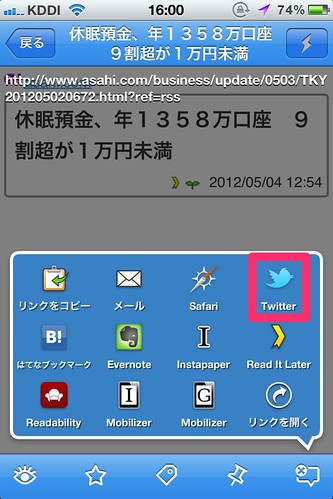
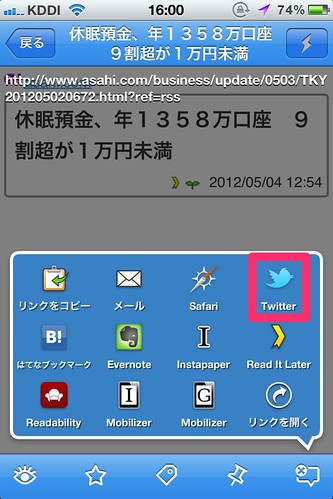
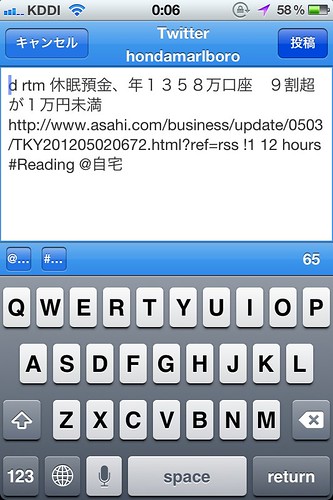
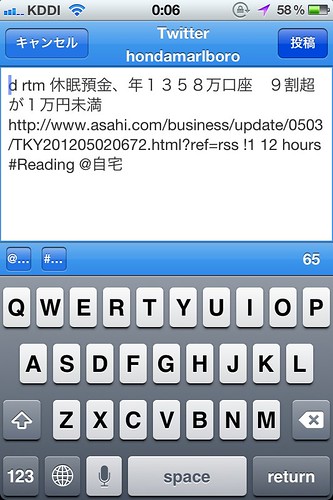
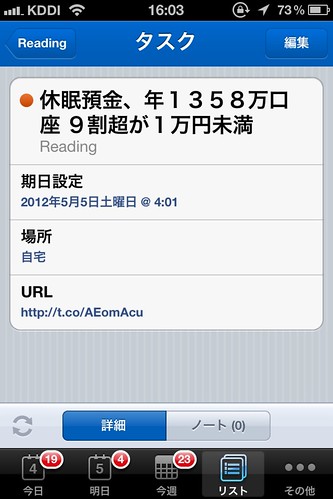
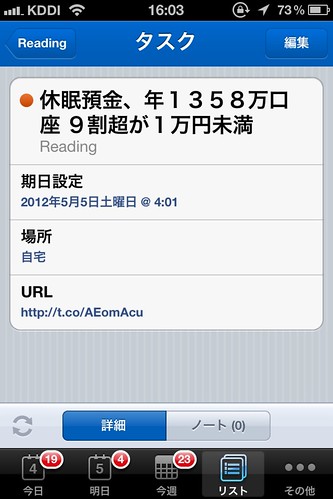
この方法は「あとで読む」サービスを代替するものではありません。タスク管理のリマインド機能により本当に読むべき(読みたい)記事かどうか再考する機会を強制的に生み出すことも目的のひとつです。「あとで読む」ことにとらわれる必要はないので思い切って断捨離するのもいいかもしれません。
SylfeedとRemember The Milkである理由
Sylfeedには記事URL、タイトル、ソース等を予約語としたツイート投稿時のテンプレート機能があり、RTMにはTwitterのダイレクトメッセージからタスクを追加する機能があります。Sylfeedからツイートする際にRTM側でタスク追加を受け入れる書式にあわせるだけです。タスク追加時に期限などの詳細情報を含めて設定できるのはこの両アプリの組み合わせしかないように思います。
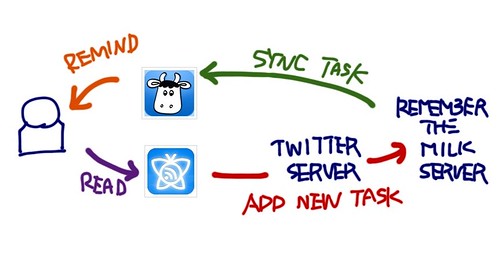
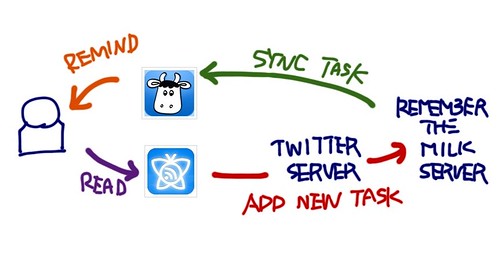
はじめる前の準備
RTMのアカウント登録(http://www.rememberthemilk.com/)が必要です。複数デバイスで同期できるProアカウントがおすすめです(Webまたはアプリ内からアップグレードできます)。このエントリでご紹介する方法はProアカウントを使用しており、フリーアカウントでの確認はしておりません。
RTMのTwitterサービス利用にあたっては認証作業が必要になります(後述参照)ので、事前に済ませておいてください。
SylfeedのTwitterテンプレートをカスタマイズする
Sylfeedを起動し、設定>外部サービス>Twitter>テンプレート、と進んでいきます。そして、デフォルトで設定されているテンプレートを削除します。元に戻せるようにメモ帳等にコピーしておくことをお勧めします。
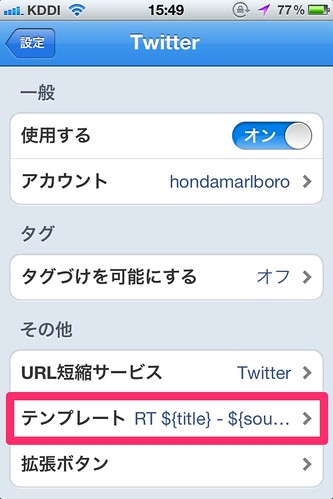
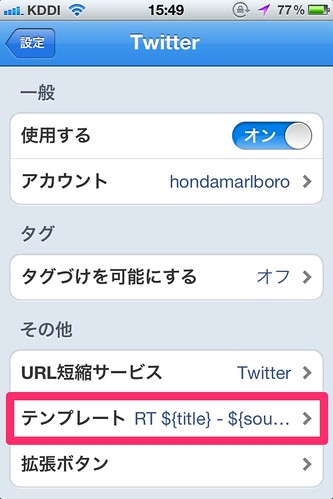
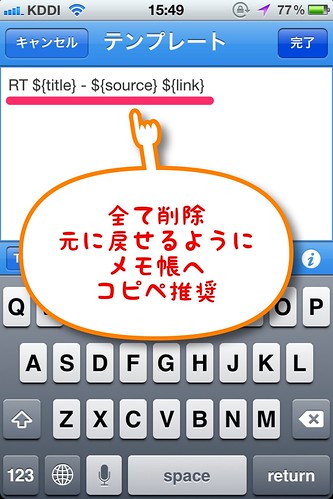
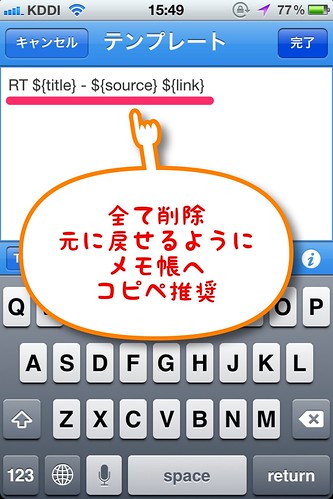
テンプレートにRTMタスク追加用コードをペーストします。既にRTMを利用されている方は、リストやタグ、場所等を自分にあわせて修正してみてください。RTMで利用できるタスク追加の書式であるSmartAdd機能については後述します。
とりあえずRTMへタスク追加したい方・・・タスクの追加だけです
d rtm ${title} ${link}
タスク追加時に細かく設定したい方・・・リスト分類や期限などを同時に設定できます
d rtm ${title} ${link} !1 12 hours #Reading @自宅
このテンプレートには次のような意味があります。
d rtm:RTMのTwitter公式アカウントにダイレクトメッセージを送る (Twitterのコマンド)
${title}:記事のタイトル (Sylfeedの予約語)・・・RTMのタスク名
${link}:記事のURL (Sylfeedの予約語)・・・タスクのURL
!1:優先度「高」 (RTMのSmartAdd)
12 hours:期限を12時間後に設定 (RTMのSmartAdd)
#Reading:リスト「Reading」 (RTMのSmartAdd)
@自宅:場所「自宅」 (RTMのSmartAdd)
Sylfeedには${source}、${comment}という予約語もありますので必要に応じて追加するとよいでしょう。タスク追加用テンプレートをペーストしたら完了し、設定を保存します。


SylfeedからRemember The Milkへタスク追加する
実際に使ってみましょう。記事を選択して外部サービスメニューからTwitterボタンをタップすると、テンプレートの予約語がタイトルとリンクに置き換わります。このまま投稿ボタンをタップします。
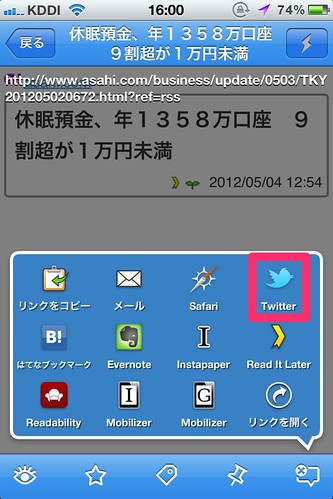
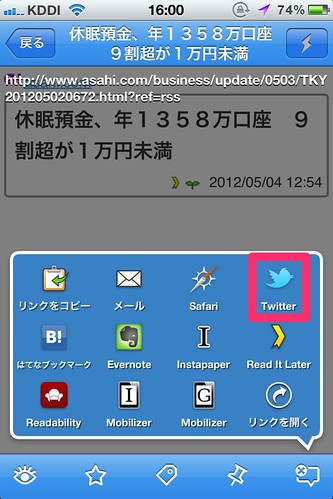
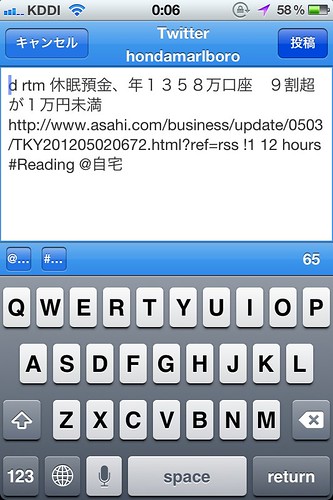
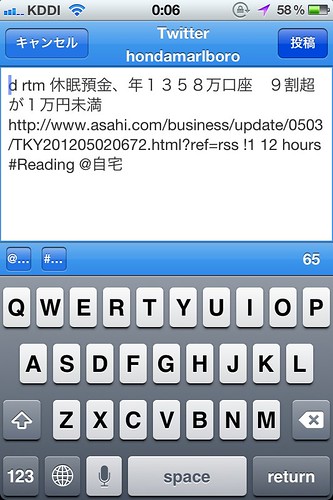
@rtm アカウントからダイレクトメッセージでタスク追加完了の連絡が届きます。Twitterクライアントアプリで確認すると、Sylfeedから自分が送信した内容と @rtm から完了連絡のメッセージを受け取ったことが分かります。


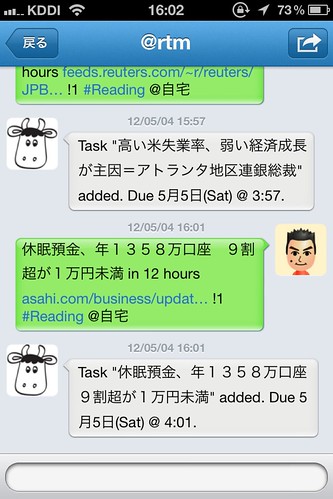
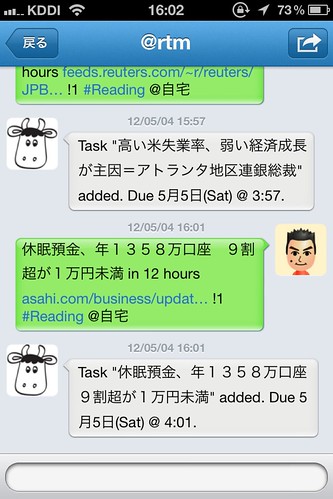
RTMアプリにはタスク名(記事タイトル)、リスト、期日(登録から12時間後)、場所、URLが設定されます。このURLをタップするとSafariが起動して記事を読むことができます。なお、期限が到来すると通知センター経由でリマインド通知されることになります。
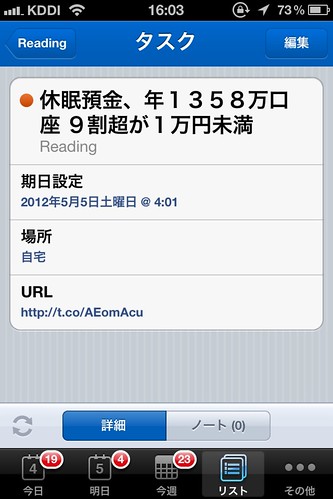
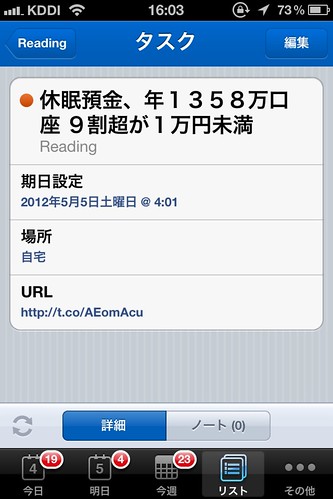
Twitterのテンプレートで拡張ボタンを使ってみる
SylfeedのTwitterテンプレートには拡張ボタン機能があって事前に2個まで予約しておき、投稿時にボタンで呼び出すことができます。使い方はいろいろです。例えば、RTMのリストやタグ、場所を登録しておくと、テンプレートで出力された内容を変更するときにキーボードから入力する手間が省けます。
以下の例は、場所「会社」、タグ「未読」を登録しています。


実際に使ってみましょう。Twitter投稿はテンプレートのとおり出力されますので、まず場所「@自宅」を削除して、ソフトウェアキーボードの直上にある2つの拡張ボタンを押して、場所「@会社」、タグ「#未読」を追加して投稿します。Sylfeedは拡張ボタンを押すと同時に登録後の前に半角スペースを入れてくれます(かゆいところに手が届くとはまさにこのこと)。
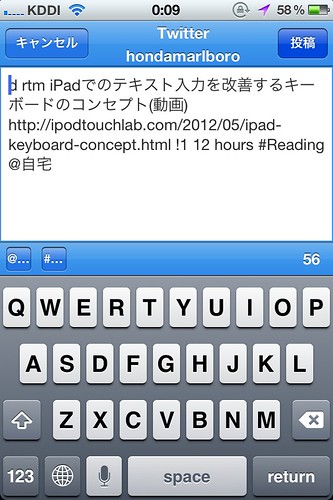
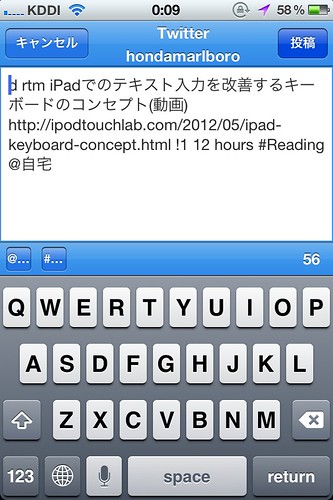
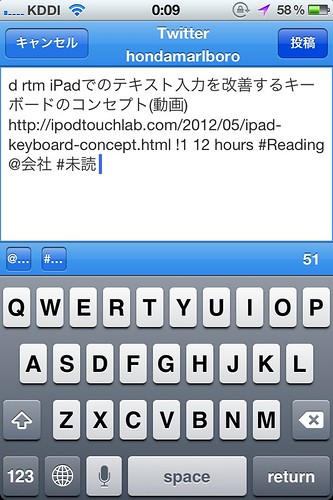
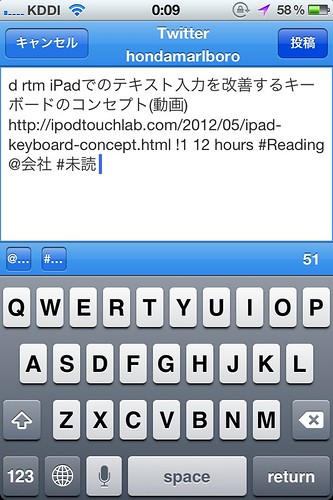
@rtm アカウントからタスク追加完了のダイレクトメッセージが届きます。RTMアプリにはテンプレート通りに登録した先ほどの例から、場所が「会社」へ変更され、タグ「未読」が追加されました。
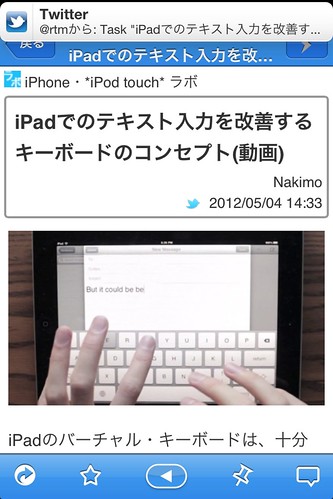
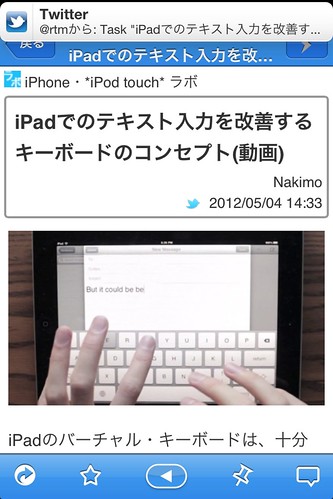
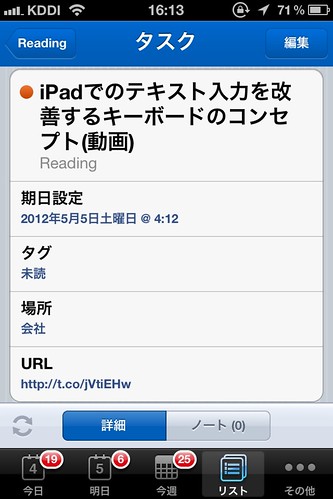
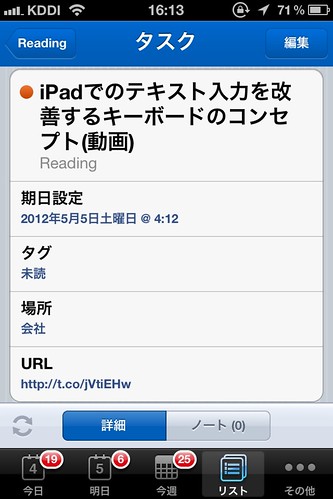
URLをタップするとSafariが起動し、そのまま記事を読むことができます。そこからBookmarkletを使えばさらにいろいろと応用が可能になります(サンプルはEvernoteへWebクリップ)。
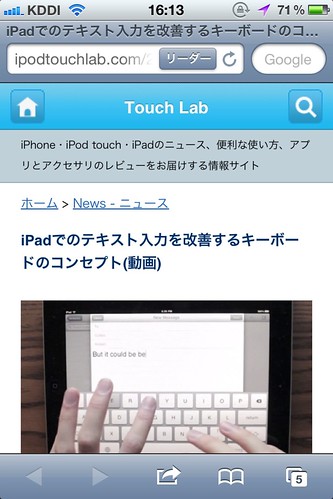
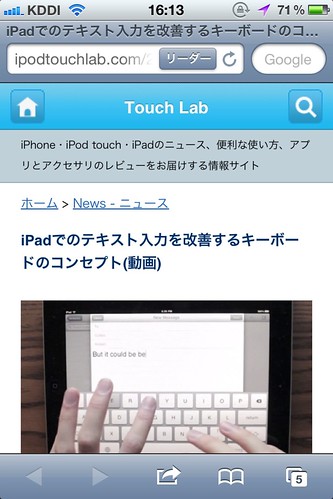


Remember The MilkのSmartAdd機能
RTMの魅力はマルチプラットフォームかつタスク追加方法が多彩なことです。SmartAddはタスク登録の方法の一つです。くわしくはRemember The Milk – Services / Smart Add
今回のSylfeedから登録する際はこの方法を利用しておりますが、全てを覚える必要はありません。テンプレート化してしまえば忘れても問題ありません。
期日指定
指定方法は多彩です。”2012/5/5 20:00″という日時を特定せずに”Friday”、”tomorrow”という方法もあります。上記の例のように”12 hours”としておくと12時間後を指定することもできます。
Remember The Milk – Help / FAQ / Basics / What format can I enter dates and times in?
わたしは起床後や通勤電車でRSSをチェックして「あとで読む」を登録するので、帰宅時の通勤電車や帰宅後(=その日のうちには)読みたいのでとりあえず「12時間後」を設定しています。
優先度
数字の1(高)、2(中)、3(低)の頭に” ! “を付けてタスクの優先度を表します。”!1″は優先順位が高いことを意味します。
リスト/タグ
リストとタグは事前にRTMで作成しておく必要があります。そのリストやタグの前に”#“を付けます。わたしは”Reading”というリストを作り、他のタスクとは切り離して管理しています。
場所
場所は事前にRTMで作成しておく必要があります。たとえば「自宅」「会社」としておくと、@自宅のように指定します。
Remember The Milk – Help / FAQ / Locations / How do I add a new location?
なお、残念ながら現行のiOS版RTMはGPS通知に対応していません。Android版RTMはGPS通知してくれます。AppStoreのタスク管理アプリだとAppigo ToDoはジオ・フェンスを採用していますし、OmniFocusやToodledoはGPS通知対応していますのでRTMも是非対応して欲しいところです。
繰り返し
繰り返しのタスクを設定する場合は頻度の前に” * “(アスタリスク)を付けます。頻度の表現方法は”daily”、”weekly”等の他にも様々な表現が用意されています。
Remember The Milk – Help / FAQ / Basics / What format can I enter repeat intervals in?
上記の「あとで読む」をリマインダーするためのタスクは、定期的に繰り返すものではありませんので設定は不要だと思います。
予測時間
タスクを完了するための予測時間を設定します。時間の頭に”=“(イコール)を付けます。
Remember The Milk – Help / FAQ / Basics / What format can I enter time estimates in?
URL
URLを登録する際はhttp://を付けます。
「あとで読む」サービスとの使い分けは必要か?
上記のSylfeedとRTMを使ってリマインドする方法は、PocketやInstapaper、Readabilityを代替するものではありませんので使い分ける必要はありません。ただ「あとで読む」記事はそのまま積読になりがちです。これは健全ではありませんので、Launch CenterやLauncher+のようなスケジュール機能があるランチャー系アプリを利用して定期的に処理していくなどの工夫は必要だと思います。
(PocketのURLスキームは”pocket://”です)
Sylfeedから自分のタイムラインへツイートすることはできるか?
可能ですが、テンプレートは1種類しか登録できませんので、RTMへのタスク追加書式で表示されてしまいます。ちょっと手間ですが、ツイート欄から”d rtm”を削除し、「記事タイトル」「URL」以外を削除すると普通にツイートできます。上記の例では記事ソースを含めていませんので、必要な場合は”${source}”も入れたテンプレートを用意しておくと良いと思います。
【参考】Remember The MilkのTwitterサービスを利用するために
Remember The Milk – Services / Remember The Milk for Twitter
RTMのTwitter公式アカウント @rtm をフォロー(←このリンクからも可)します。rtm’s profile pageからもフォローできます。フォローすると @rmt からフォロー返しされます。
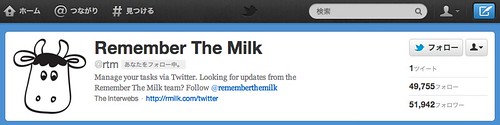
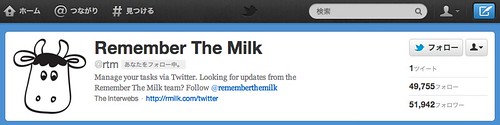
Ready set it up?に自分のTwitterアカウントを入力してSubmitをクリックします。
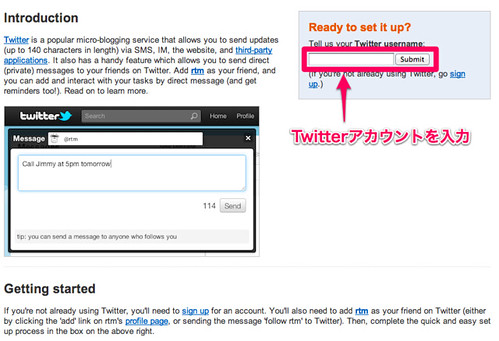
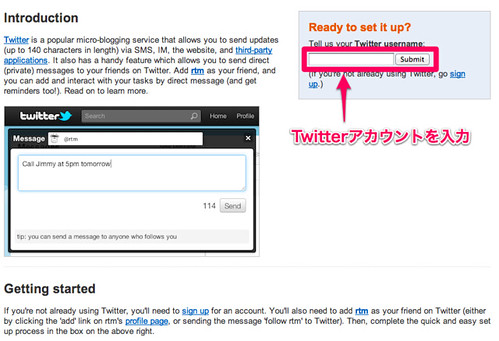
Just one more thing…にベリファイコードが表示されます。(ちなみに、このコードはランダムに発生して認証しているので下図のものを使用しても何も起きません)
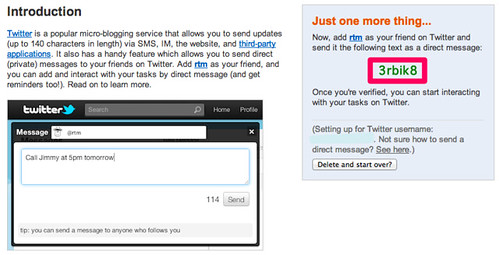
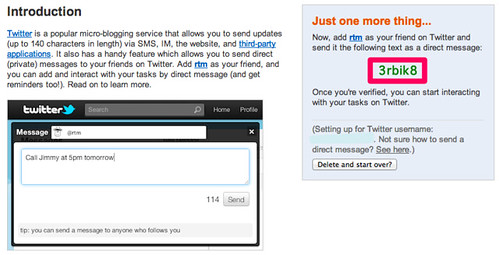
このベリファイコードをTwitterのダイレクトメッセージで rtm 宛てに送信します。フォローした画面にツイート欄があるので、”d rtm ベリファイコード(英数字の組合せ)“と入力するとダイレクトメッセージを送信できます。
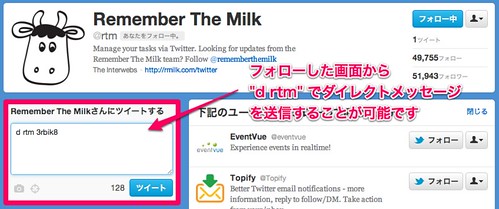
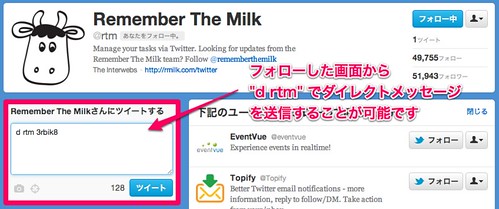
ベリファイコードが認証されると、rtmからTwitterのダイレクトメッセージで登録完了の連絡が届きます。これでTwitterのダイレクトメッセージからタスク追加ができるようになりました。


デフォルトではRemindersとComfirm actionsがOnになっています。RemindersはTwitterメッセージで期限を通知してくれるサービスですが、スマートフォン用のRTMアプリをインストールしていれば不要だと思いますのでOffでよいと思います。
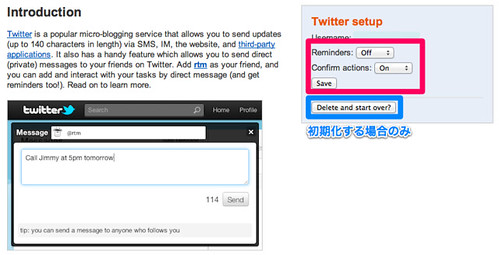
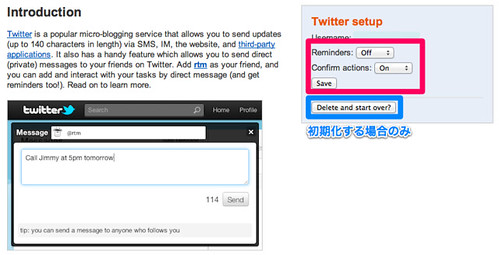
Delete and start over?をクリックすると初期化されます。誤ってクリックしないように注意しましょう。
【参考】Androidならアプリ間のデータ受け渡しがカンタン
Androidにはアプリ間で情報を受け渡しするインテント機能があるので、アプリ内に実装されていない共有サービスがあっても、共有先アプリを指定するだけで完結します。リーダーアプリから共有先をRTMに指定するだけで必要事項が入力された状態になります。サンプルはRTMですが、異なるタスク管理アプリにも共有可能です。
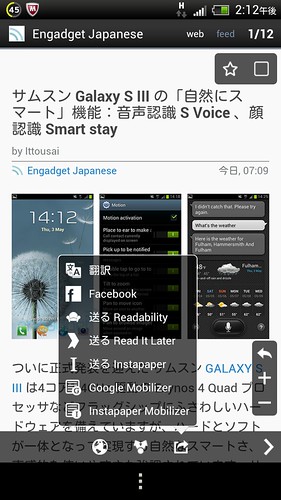
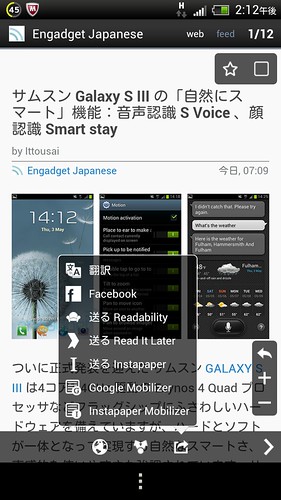
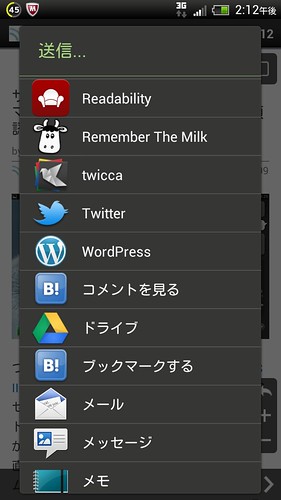
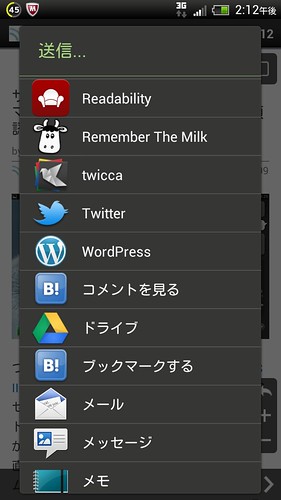
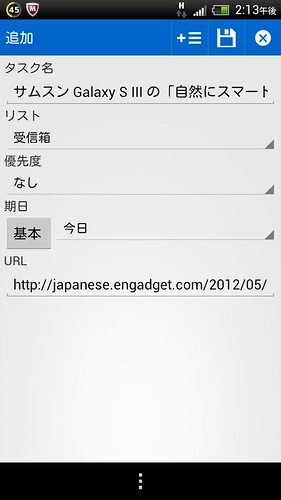
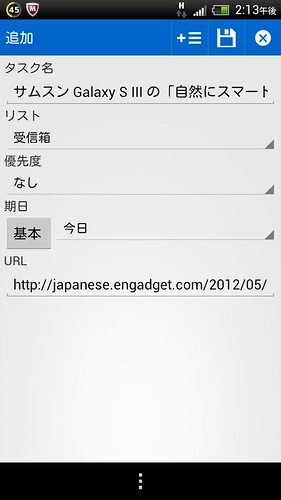
本エントリで紹介したアプリ



仕事効率化, ビジネス
App Storeで詳細を見る
Sylfeed 2.3.4
ニュース, ソーシャルネットワーキング
App Storeで詳細を見る


仕事効率化, ユーティリティ
App Storeで詳細を見る
Launch Center – 等のアプリのタスクをスケジュールします 1.2.1
仕事効率化, ユーティリティ
App Storeで詳細を見る
Pocket (Formerly Read It Later) 4.3
ニュース, 仕事効率化
App Storeで詳細を見る



